Импорт и экспорт проектов
Пользователи с системной ролью Администратор могут экспортировать или импортировать один или несколько проектов в формате .zip (формат архивированных файлов — .csv). Эта опция может быть полезна, например при миграции из Test IT Lite или Standard в Test IT Enterprise. Объем импортируемых и экспортируемых файлов — до 1 ГБ.
Экспортируемые / импортируемые данные
Информация о проекте, передаваемая при экспорте и импорте:
- Проект и его описание
- Библиотека тестов и их версии
- Тест-планы
- Автотесты
- Прогоны автотестов за последние 30 суток
- Вебхуки
- Атрибуты, параметры, конфигурации, категории ошибок проекта
- Архив проекта
Информация о проекте, не передаваемая при экспорте и импорте:
- Пользователи
- Системные настройки
- Интеграции с таск-трекерами
- Архивированные проекты
- Запросы и проектные фильтры
- Дашборды
- История изменений тест-кейсов
Экспорт проектов
Вы можете экспортировать проекты из Test IT в формате .zip. Все экспортируемые проекты сохраняются в одном .zip-архиве. Массовый экспорт проектов доступен только при наличии действующей коммерческой лицензии.
Чтобы экспортировать проекты:
- Откройте вкладку Проекты.
- В правой части окна над списком проекта нажмите значок Массовые действия. В выпадающем меню выберите Экспорт проектов.
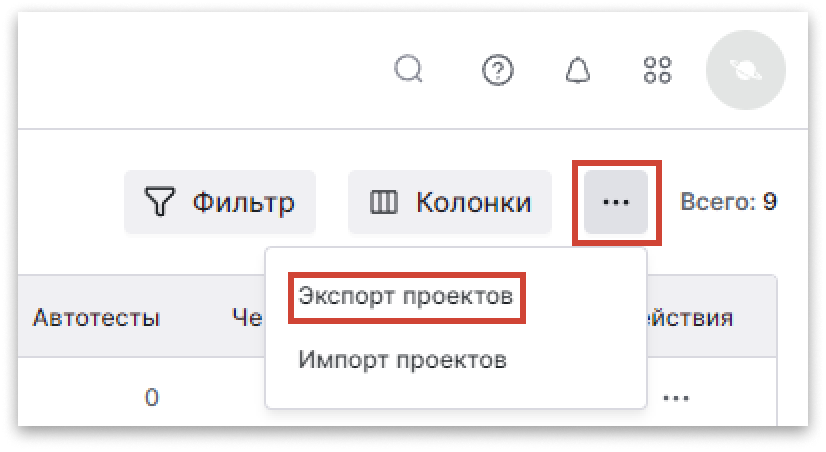
- В открывшемся окне экспорта выберите проекты для импорта, используя выпадающее меню.
- Нажмите Экспорт. Отобразится сообщение об экспорте проекта.
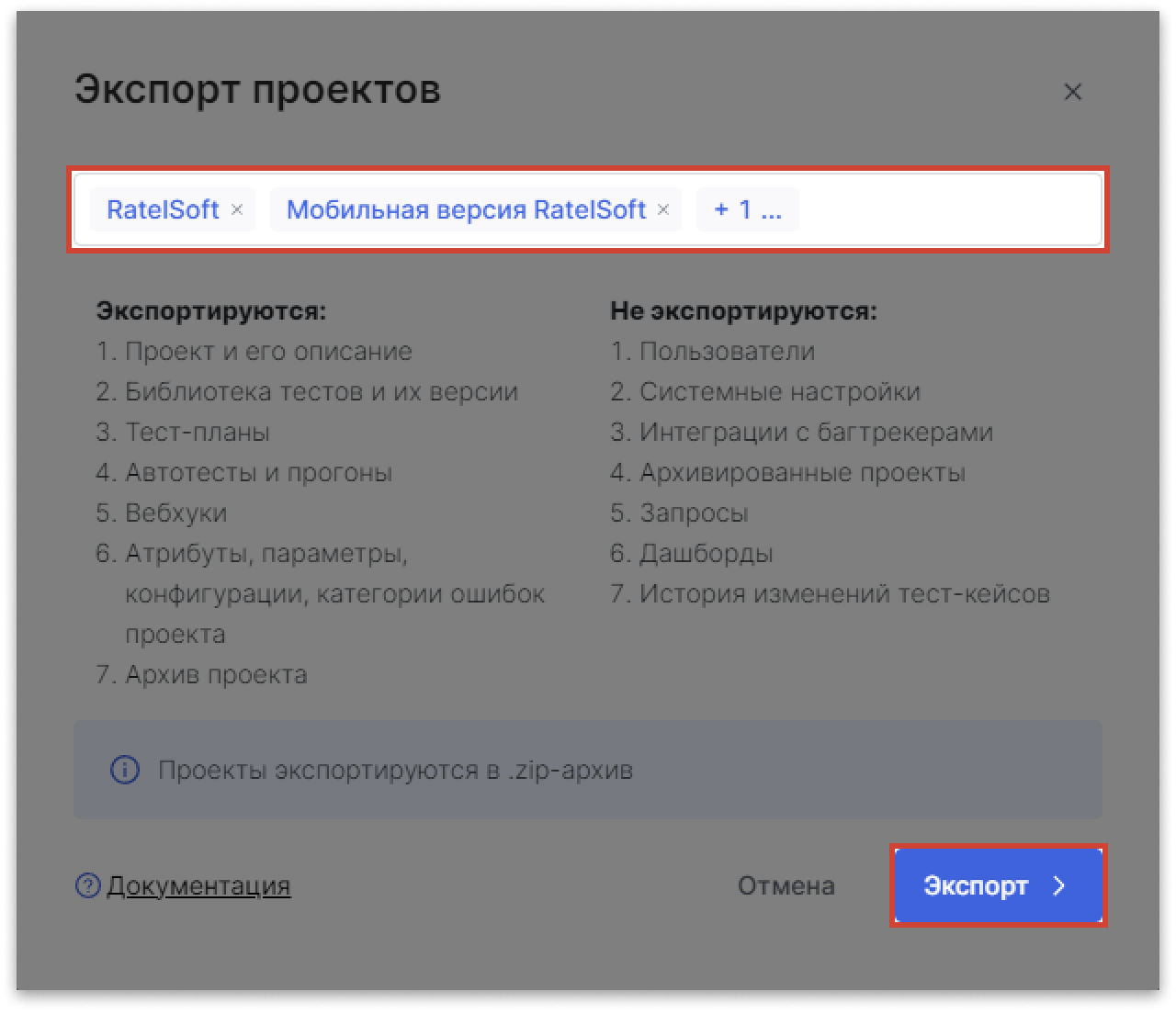
- Опционально: Отслеживайте процесс экспорта на странице Фоновых задач.
- По окончании процесса скачайте
.zip-архив с проектами на странице Фоновых задач.
Импорт проектов
Вы можете импортировать проекты, архивированные в один .zip-файл. За один раз можно импортировать только один архив.
Внимание!
При повторном импорте проекты не будут заменены: в Test IT будут созданы новые идентичные проекты.
Чтобы импортировать проекты:
- Откройте список проектов.
- В правой части окна над списком проекта нажмите значок Массовые действия. В выпадающем меню выберите Импорт проектов.
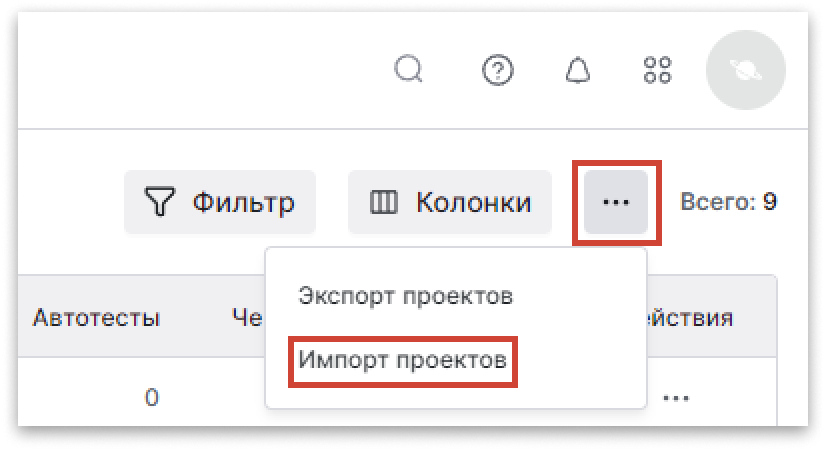
- В открывшемся окне импорта загрузите
.zip-архив с проектами. Для этого перетащите архив с проектами в область для загрузки или воспользуйтесь Проводником. - Опционально: Чтобы заменить архив с импортируемыми проектами, загрузите новый архив. Старый архив будет автоматически удален.
- Нажмите Импорт.Отобразится сообщение об импорте проекта.
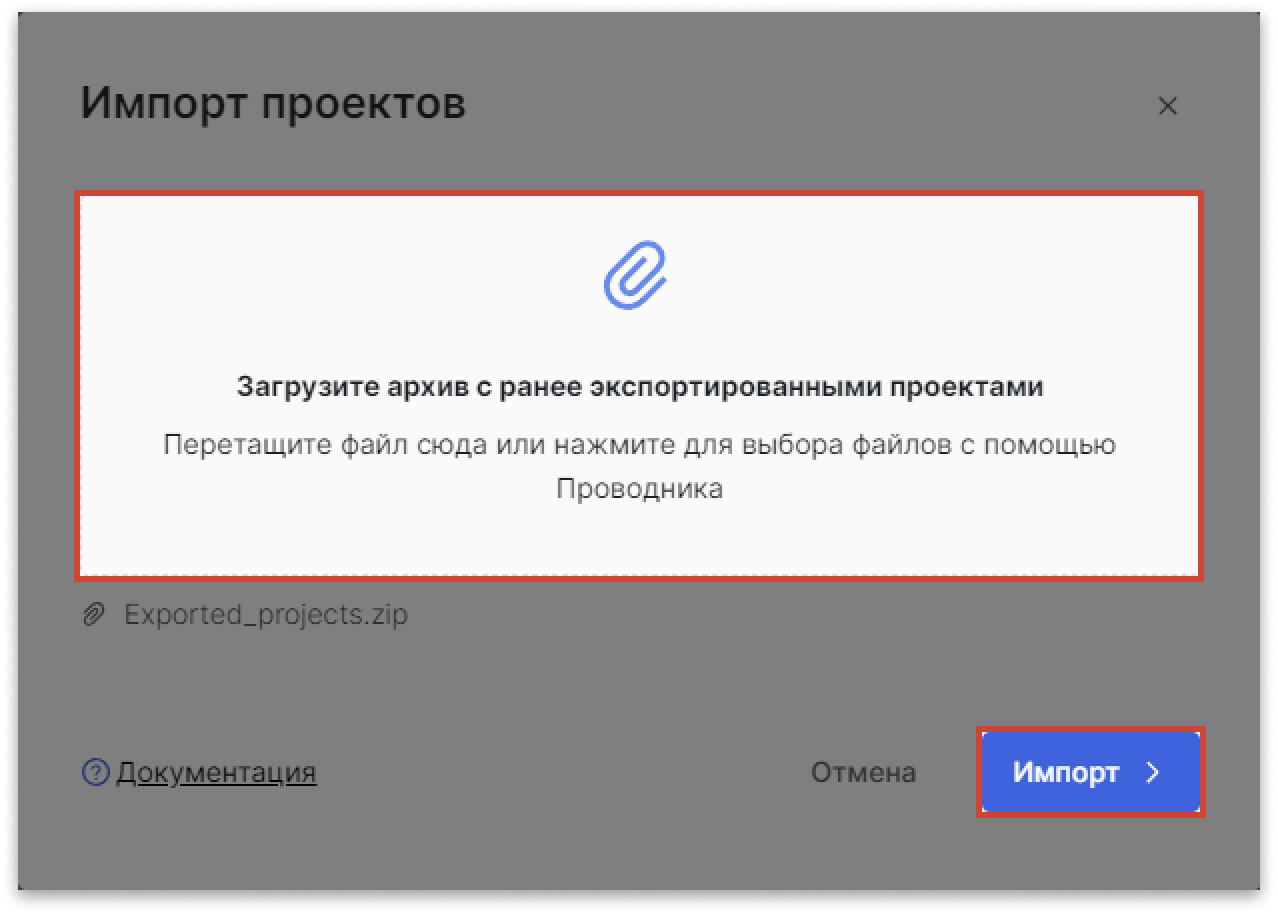
- Закройте окно импорта проектов или дождитесь окончания процесса. По окончании импорта проекты будут доступны во вкладке Проекты.